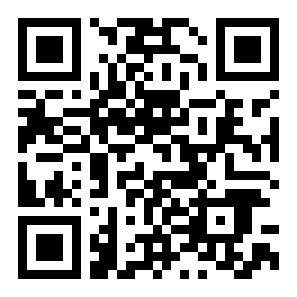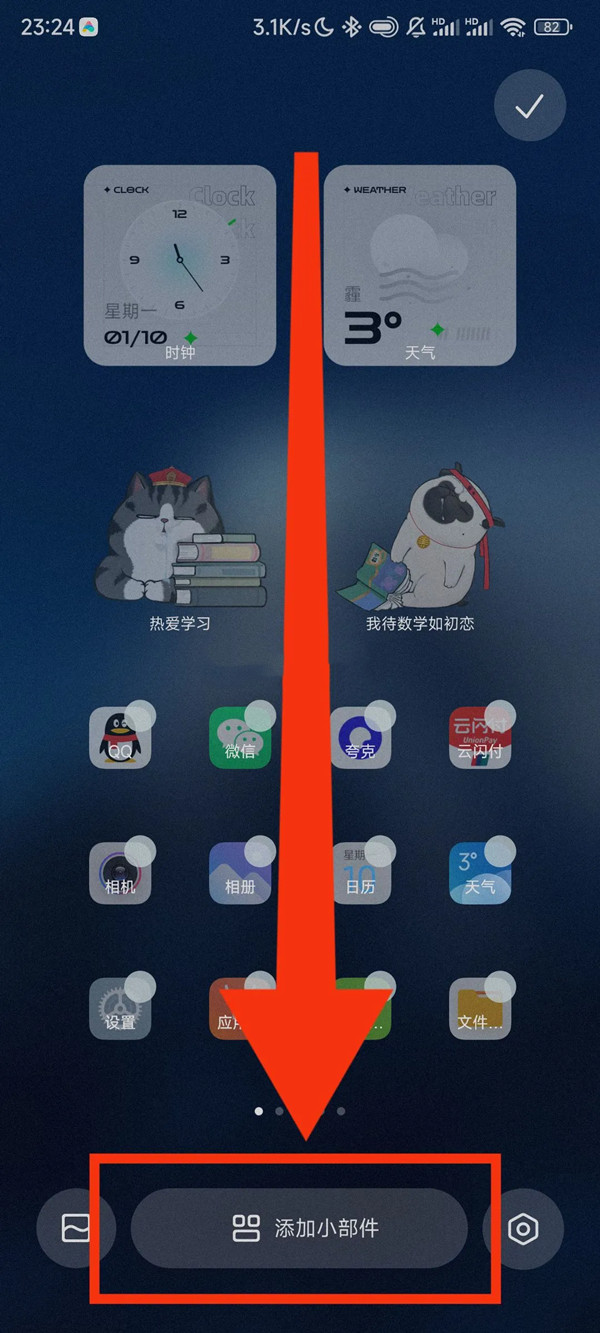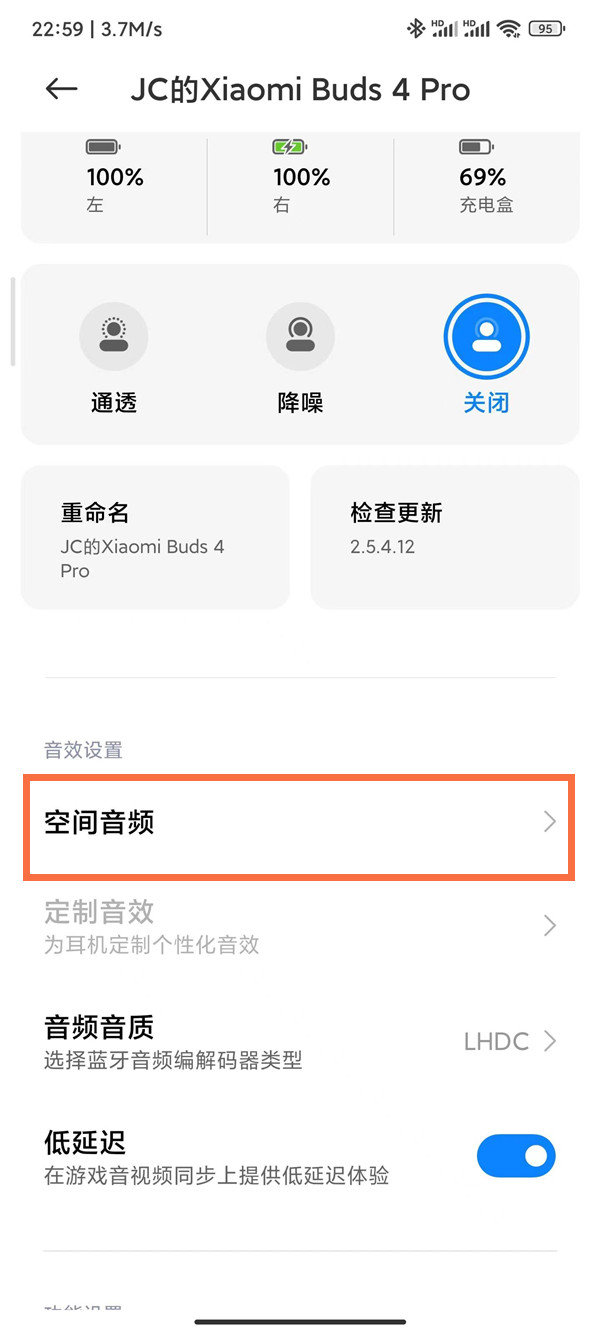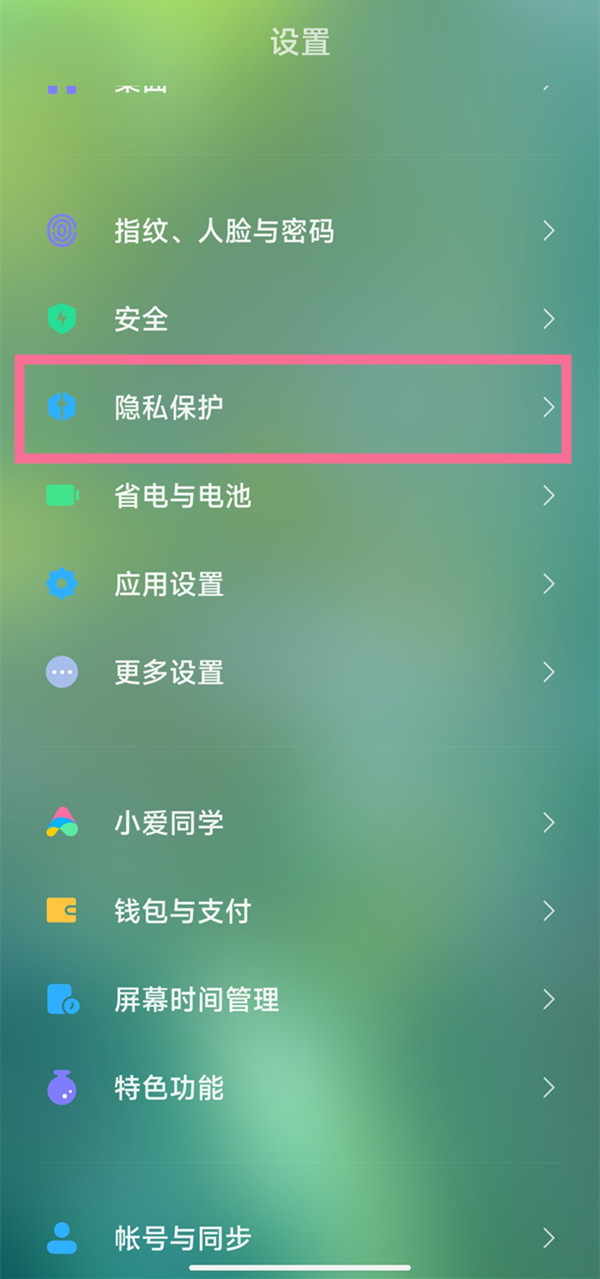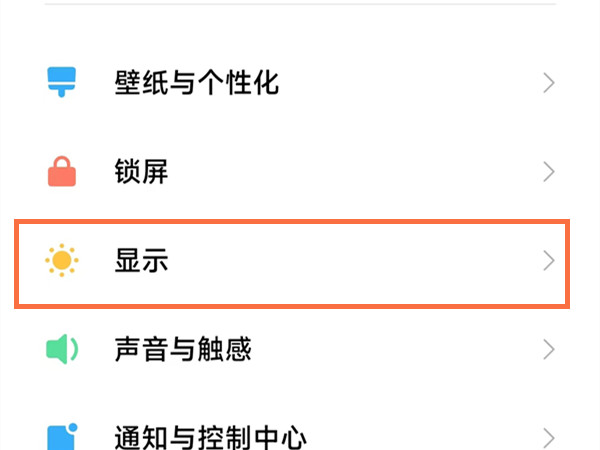小米手机怎么卸载游戏中心
来源:全查网
更新时间:2023-10-10 15:55:12
文章导读:小米手机怎么卸载游戏中心?游戏中心是miui系统的原生软件,每个小米手机都有该应用。对于不喜欢玩游戏的用户来说,这款软件就是占用内存的垃圾。那么小米手机怎么卸载游戏中心呢?小米手机怎么卸载游戏中心1、首先打开设置软件进入到首页之后点击【应用设置】;2、然后在应用设置的页面中点击【应用管理】;3、接着来到应用管理的页面中搜索【游戏中心】点击打开;4、最后点击打开之后点击【卸载】即可;以上就是小米游戏中心怎么卸载的全部内容了,

小米手机怎么卸载游戏中心
游戏中心是miui系统的原生软件,每个小米手机都有该应用。对于不喜欢玩游戏的用户来说,这款软件就是占用内存的垃圾。那么小米手机怎么卸载游戏中心呢?
小米手机怎么卸载游戏中心
1、首先打开设置软件进入到首页之后点击【应用设置】;

2、然后在应用设置的页面中点击【应用管理】;

3、接着来到应用管理的页面中搜索【游戏中心】点击打开;

4、最后点击打开之后点击【卸载】即可;

以上就是小米游戏中心怎么卸载的全部内容了,全查游戏站为您提供最好用的手机教程,为您带来最新的手机资讯!
以上内容是小编网络整理的关于小米手机怎么卸载游戏中心的相关攻略内容,如果不妥之处清及时联系我们。想了解更多最新的关于《小米手机,》的攻略、资讯等内容,请多多关注全查网